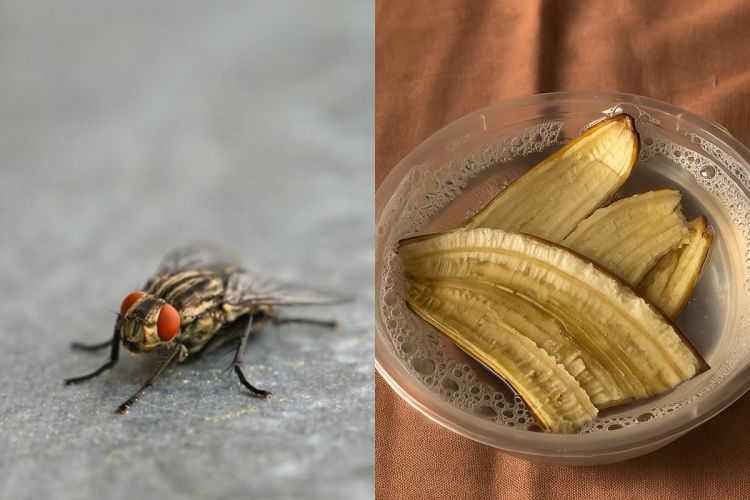Cara sederhana menyisipkan file PDF ke PowerPoint, presentasi jadi lebih menarik
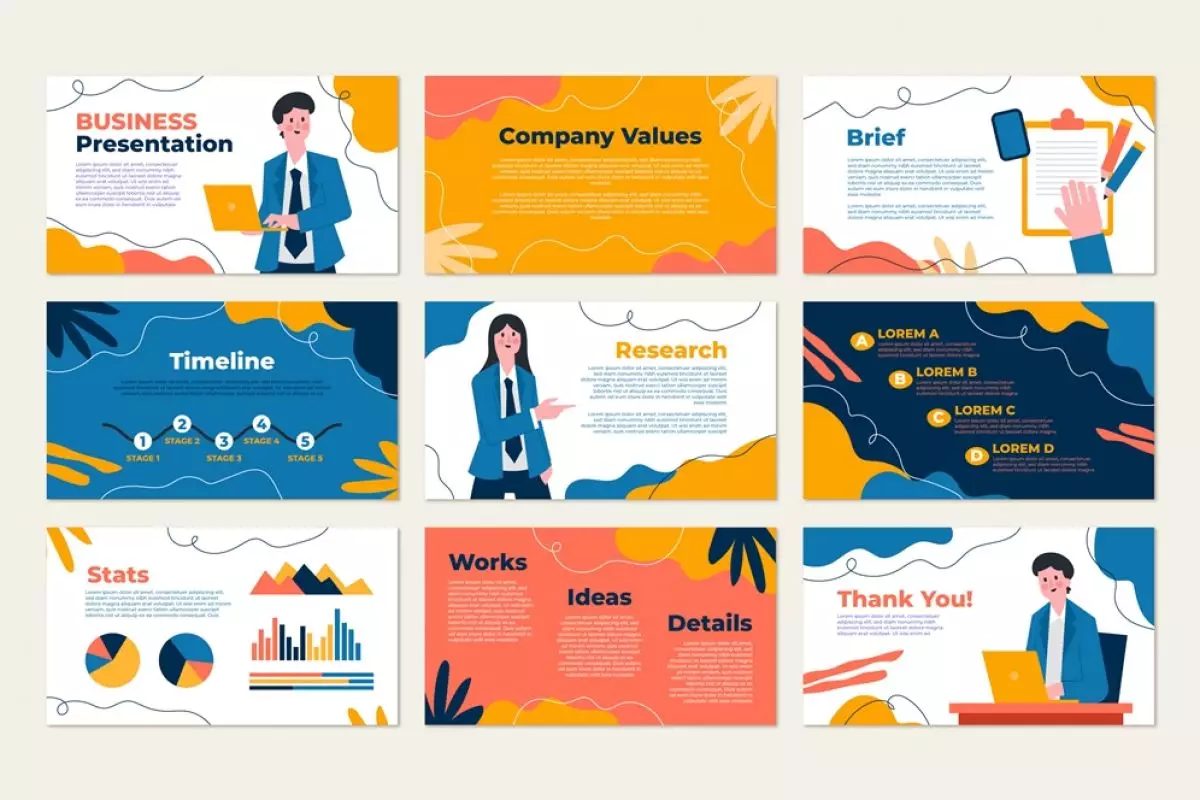
foto: freepik.com
Techno.id - PowerPoint adalah salah satu program untuk melakukan presentasi yang paling populer digunakan. Ada banyak fitur-fitur yang ditawarkan dalam PowerPoint untuk mempermudah penggunaannya.
Salah satunya adalah fitur menyisipkan PDF ke dalam salah satu slide presentasi PowerPoint. Menyisipkan file presentasi ini akan sangat membantu pengguna terutama jika ingin menunjukkan data di file PDF.
Oleh karena itu, pada Senin (15/5) techno.id sudah merangkum cara untuk menyisipkan file PDF ke PowerPoint. Silakan ikuti langkah-langkah di bawah ini.
1. Buka PowerPoint dan pilih slide yang ingin dIsisipkan file PDF.
2. Pilih menu “Sisipkan” dan pilih “Objek”.
3. Pilih “Dari File” dan temukan file PDF yang ingin disisipkan, pastikan kamu sudah menyimpan file PDF tersebut di penyimpanan komputermu ya.
4. Klik “OK” untuk menyisipkan file PDF ke slide.
Atau bisa juga menggunakan cara di bawah ini:
1. Buka PowerPoint dan pilih slide yang ingin disisipkan file PDF.
2. Pilih menu “Masukkan” dan pilih “Objek”.
3. Pilih “Dari File” dan temukan file PDF yang ingin disisipkan.
4. Klik “OK” untuk memasukkan file PDF sebagai gambar ke slide.
Magang: Millenia Ramadita
RECOMMENDED ARTICLE
- Product Activation Failed? Ini cara mudah aktivasi Microsoft Office di PC dan laptop
- Microsoft New Outlook sudah menambahkan dukungan untuk akun Gmail, bisa untuk Google calendar juga lho
- 3 perbedaan Microsoft 365 dan Microsoft Office 2021, mau pilih berlangganan atau yang sekali bayar
- 5 Alasan untuk beralih dari Microsoft Office ke Google Workspace, banyak fitur unggulan
- 15 Shortcut Microsoft Power Point yang wajib kamu tahu, bikin presentasi jadi lebih cepat
HOW TO
-

Cara atur PIN di Roblox agar anak tidak bisa sembarangan beli item di game, dompet jadi aman
-

Cara aktifkan Account Restrictions di Roblox untuk batasi konten kekerasan & berbahaya untuk anak
-

Cara maen bareng game Roblox bareng anak, ternyata seru juga loh
-

Cara praktis cari foto dan dokumen di Chat WhatsApp, nggak perlu pusing lagi lupa di mana
-

Cara kirim pesan suara WhatsApp lebih praktis dengan geser ke atas, tak perlu tahan tombol lagi
TECHPEDIA
-

Detik-detik gelombang radio lawan sensor Jepang dan siarkan proklamasi kemerdekaan RI ke penjuru dunia
-

8 Penyebab charger ponsel mudah panas, jangan pakai adaptor abal-abal yang berbahaya!
-

Cara kerja peringatan dini tsunami Jepang, bisa deteksi bencana 10-20 detik sebelum datang
-

5 Tanggal Steam Sale paling populer yang termurah, game harga ratusan ribu bisa dapat diskon 90%
-

Intip canggihnya Galaxy S25 Edge, bodinya bakal cuma setebal biji beras?
LATEST ARTICLE
HOW TO Selengkapnya >
-
![Cara atur PIN di Roblox agar anak tidak bisa sembarangan beli item di game, dompet jadi aman]()
Cara atur PIN di Roblox agar anak tidak bisa sembarangan beli item di game, dompet jadi aman
-
![Cara aktifkan Account Restrictions di Roblox untuk batasi konten kekerasan & berbahaya untuk anak]()
Cara aktifkan Account Restrictions di Roblox untuk batasi konten kekerasan & berbahaya untuk anak
-
![Cara maen bareng game Roblox bareng anak, ternyata seru juga loh]()
Cara maen bareng game Roblox bareng anak, ternyata seru juga loh
-
![Cara praktis cari foto dan dokumen di Chat WhatsApp, nggak perlu pusing lagi lupa di mana]()
Cara praktis cari foto dan dokumen di Chat WhatsApp, nggak perlu pusing lagi lupa di mana